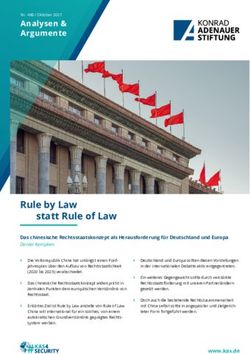Tabellenkalkulation ICDL Workforce - Windows 10 Microsoft Excel 2019 - Lehrerselbstverlag
←
→
Transkription von Seiteninhalten
Wenn Ihr Browser die Seite nicht korrekt rendert, bitte, lesen Sie den Inhalt der Seite unten
DLGI-Autorenteam
ICDL Workforce
Tabellenkalkulation
Windows 10
Microsoft Excel 2019
DLGI LehrerSelbstVerlag
ECDL Excel_print.indb 1 22.04.2020 15:00:15ICDL WORKFORCE Aus ECDL wird ICDL – „International Certification for Digital Literacy“ Der ICDL löst 2020 den ECDL in Deutschland ab. Der ICDL ist der internationale Standard für die Entwicklung Ihrer digitalen Kompetenzen im Beruf. In Deutschland wird der ICDL von der DLGI weiterentwickelt und umgesetzt. Bis Ende 2022 gibt es eine Übergangsfrist, in der weiterhin ECDL Tests angeboten werden. Der “ICDL Workforce Base” beinhaltet die wichtigsten digitalen Fähigkeiten, die heute im modernen Arbeitsumfeld unerlässlich sind. In dem Modul Computer & Online Essentials werden grundlegende Konzepte und Fertigkeiten zu Dateiverwaltung, Netzwerken, Onlinekommunikation und -information sowie IT-Sicherheit vermittelt. Die Office-Anwendungen werden in den Modulen Textverarbeitung, Tabellenkalkulation und Präsentationen vermittelt. Sie alle sind ein wesentlicher Bestandteil der Berufswelt. ICDL Base Der Europäische Computerführerschein ICDL ist der internationale Standard für die Entwicklung Ihrer Digitalen Kompetenzen. Mit diesem Arbeitsheft zum ICDL Base lernen Sie die zentralen In- halte beim Einsatz von Betriebssystemen und Computern, Textverarbeitungen, Tabellenkalkula- tionen, Präsentationen sowie beim Einsatz von Browsern und Online-Kommunikations- und Organ- isations-Tools kennen. Verwendet wird Windows 10, Microsoft Word 2019, Microsoft Excel 2019, Mozilla Firefox, Chromium Edge und Microsoft Outlook 2019. ICDL Computer & Online Essentials Der Europäische Computerführerschein ICDL ist der internationale Standard für die Entwicklung Ihrer Digitalen Kompetenzen. In dem Modul Computer & Online Essentials werden grundlegende Konzepte und Fertigkeiten zu Dateiverwaltung, Netzwerken, Onlinekommunikation und -information sowie IT-Sicherheit vermittelt. Mit diesem Arbeitsheft zum ICDL Modul Computer & Online Essentials lernen Sie die zentralen In- halte am Beispiel von Windows 10, Edge Chromium, Firefox und Outlook 2019 kennen. ICDL Textverarbeitung Der Europäische Computerführerschein ICDL ist der internationale Standard für die Entwicklung Ihrer Digitalen Kompetenzen. Mit diesem Arbeitsheft zum ICDL-Modul Textverarbeitung lernen Sie die zentralen Inhalte zum Einsatz eines Textverarbeitungsprogramms am Beispiel von Windows 10 und Microsoft Word 2019 kennen. ICDL Tabellenkalkulation Der Europäische Computerführerschein ICDL ist der internationale Standard für die Entwicklung Ihrer Digitalen Kompetenzen. Mit diesem Arbeitsheft zum ICDL Modul Tabellenkalkulation lernen Sie die zentralen Inhalte zum Einsatz eines Tabellenkalkulationsprogramms am Beispiel von Windows 10 und Microsoft Excel 2019 kennen. ICDL Präsentationen Der Europäische Computerführerschein ICDL ist der internationale Standard für die Entwicklung Ihrer Digitalen Kompetenzen. Mit diesem Arbeitsheft zum ICDL-Modul Präsentationen lernen Sie die zentralen Inhalte zum Einsatz eines Präsentationsprogramms am Beispiel von Windows 10 und Microsoft PowerPoint 2019 kennen.
ICDL WORKFORCE
DER WELTWEITE STANDARD
FÜR DIGITALE KOMPETENZEN
Digitale Kompetenzen zur Beschäftigungsfähigkeit und Produktivität
Die meisten Berufe erfordern heutzutage Kompetenz im Umgang mit Computer-
Die Charakteristik des ICDL Workforce Essentials anwendungen. Daher ist es wichtig, dass Sie in der Lage sind, Office-Programme
• Gewährleistet die Beschäftigungs- und Cloud-basierte Tools effektiv zu nutzen. Aber einfach nur digital zu sein,
fähigkeit für die Zukunft Computer & reicht bei weitem nicht aus. Viel wichtiger ist es, dass Mitarbeiter heute wirklich
Online Essentials über kritische digitale Kompetenzen verfügen. Sie müssen in der Lage sein, sicher,
• Erhöht die Produktivität im Beruf effektiv und kritisch mit den neuen Technologien umzugehen und zu arbeiten.
• Sichert den sensiblen Umgang mit
Datenschutz und IT-Sicherheit Office-Anwendungen Der ICDL Workforce leistet dazu einen wesentlichen Beitrag, indem er Sie in den
digitalen Fähigkeiten, die heute im modernen Arbeitsumfeld wichtig sind, fit macht.
„83 Prozent der Unternehmen sagen, Textverarbeitung
dass im Zuge der Digitalisierung die ICDL Workforce
IT-Anwenderkenntnisse noch
wichtiger werden.“ Tabellenkalkulation
–Dr. Regina Flake, Institut der deutschen Wirtschaft–
In dem Modul Computer & Online Essentials
16+
ICDL Workforce Base
Präsentationen Computer & Online werden grundlegende Konzepte und Fertigkeiten
Essentials
100
zu Dateiverwaltung, Netzwerken, Online-
kommunikation und -information sowie IT-
Sicherheit vermittelt.
Länder IT-Sicherheit Textverarbeitung
50
Die Office-Anwendungen werden in den
Modulen Textverarbeitung, Präsentationen und
ICDL Workforce
Millionen IT-Sicherheit Tabellenkalkulation Tabellenkalkulation vermittelt. Sie alle sind ein
Kandidaten wesentlicher Bestandteil der Berufswelt.
Online-
Zusammenarbeit Präsentationen Der Umgang mit Online-Anwendungen, die
ein gemeinsames Arbeiten an Dokumenten
Millionen 20.000 Datenschutz Online-
und Projekten weltweit ermöglichen, ist
ICDL Tests Prüfungszentren Zusammenarbeit
heute nicht mehr wegzudenken. Das Modul
Online-Zusammenarbeit vermittelt hier die
entsprechenden Fähigkeiten.
IT-Sicherheit
Die Module IT-Sicherheit und Datenschutz bilden
die grundlegenden Voraussetzungen, um im
betrieblichen Umfeld Fragen des Urheberrechts
Datenschutz und der IT-kritischen Sicherheits- und
Infrastruktur einschätzen zu können.
icdl.deICDL WORKFORCE
DER WELTWEITE STANDARD
FÜR DIGITALE KOMPETENZEN
Digitale Kompetenzen zur Beschäftigungsfähigkeit und Produktivität
Die meisten Berufe erfordern heutzutage Kompetenz im Umgang mit Computer-
Die Charakteristik des ICDL Workforce Essentials anwendungen. Daher ist es wichtig, dass Sie in der Lage sind, Office-Programme
• Gewährleistet die Beschäftigungs- und Cloud-basierte Tools effektiv zu nutzen. Aber einfach nur digital zu sein,
fähigkeit für die Zukunft Computer & reicht bei weitem nicht aus. Viel wichtiger ist es, dass Mitarbeiter heute wirklich
Online Essentials über kritische digitale Kompetenzen verfügen. Sie müssen in der Lage sein, sicher,
• Erhöht die Produktivität im Beruf effektiv und kritisch mit den neuen Technologien umzugehen und zu arbeiten.
• Sichert den sensiblen Umgang mit
Datenschutz und IT-Sicherheit Office-Anwendungen Der ICDL Workforce leistet dazu einen wesentlichen Beitrag, indem er Sie in den
digitalen Fähigkeiten, die heute im modernen Arbeitsumfeld wichtig sind, fit macht.
„83 Prozent der Unternehmen sagen, Textverarbeitung
dass im Zuge der Digitalisierung die ICDL Workforce
IT-Anwenderkenntnisse noch
wichtiger werden.“ Tabellenkalkulation
–Dr. Regina Flake, Institut der deutschen Wirtschaft–
In dem Modul Computer & Online Essentials
16+
ICDL Workforce Base
Präsentationen Computer & Online werden grundlegende Konzepte und Fertigkeiten
Essentials
100
zu Dateiverwaltung, Netzwerken, Online-
kommunikation und -information sowie IT-
Sicherheit vermittelt.
Länder IT-Sicherheit Textverarbeitung
50
Die Office-Anwendungen werden in den
Modulen Textverarbeitung, Präsentationen und
ICDL Workforce
Millionen IT-Sicherheit Tabellenkalkulation Tabellenkalkulation vermittelt. Sie alle sind ein
Kandidaten wesentlicher Bestandteil der Berufswelt.
Online-
Zusammenarbeit Präsentationen Der Umgang mit Online-Anwendungen, die
ein gemeinsames Arbeiten an Dokumenten
Millionen 20.000 Datenschutz Online-
und Projekten weltweit ermöglichen, ist
ICDL Tests Prüfungszentren Zusammenarbeit
heute nicht mehr wegzudenken. Das Modul
Online-Zusammenarbeit vermittelt hier die
entsprechenden Fähigkeiten.
IT-Sicherheit
Die Module IT-Sicherheit und Datenschutz bilden
die grundlegenden Voraussetzungen, um im
betrieblichen Umfeld Fragen des Urheberrechts
Datenschutz und der IT-kritischen Sicherheits- und
Infrastruktur einschätzen zu können.
icdl.deAutoren: DLGI-Autorenteam 2020
1. Auflage, 2020
978-3-9818591-5-7
Herausgeber und Copyright:
Thomas Michel
Dienstleistungsgesellschaft für Informatik mbH (DLGI)
Am Bonner Bogen 6
53227 Bonn
Internet: www.dlgi.de
E-Mail: info@dlgi.de
© DLGI Bonn
LehrerSelbstVerlag
Sokrates & Freunde GmbH, Koblenz
www.LehrerSelbstVerlag.de
Redaktion und Lektorat: Das Verlagsbüro Andernach
Satz: Gerhard Alfes, mediaService, Siegen
Herstellung
f-druck.de, Koblenz
Printed in Germany
Das ICDL-Logo ist ein eingetragenes Markenzeichen der ICDL-Foundation. Dieses Lernmedium
vermittelt die Inhalte des ICDL-Moduls „Tabellenkalkulation“. Es eignet sich für die Vorbereitung
auf die entsprechende Zertifikatsprüfung zu diesem Modul. Weder die DLGI noch die Autoren
gewährleisten, dass durch die Nutzung dieses Lernmediums das Bestehen der ICDL-Prüfung
garantiert ist. Die Verwendung des offiziellen ICDL-Lernmaterial-Logos auf diesem Produkt bedeutet,
dass es unabhängig geprüft wurde und in einem zufriedenstellenden Maß alle Lernziele des ICDL-
Syllabus zum ICDL-Modul „Tabellenkalkulation“ behandelt. Alle in diesem Produkt enthaltenen
Aufgaben und Übungen dienen allein der Vermittlung des Lehrstoffes und ersetzen nicht die etwaige
Zertifizierungsprüfung an akkreditierten ICDL-Prüfungszentren.
Alle Rechte vorbehalten. Kein Teil des Werkes darf in irgendeiner Form (Druck, Fotokopie,
Mikrofilm oder einem anderen Verfahren) ohne schriftliche Genehmigung der DLGI reproduziert
oder unter Verwendung elektronischer Systeme verarbeitet, vervielfältigt oder verbreitet
werden. Dieses Buch wurde mit großer Sorgfalt erstellt und geprüft. Trotzdem können Fehler
nicht vollkommen ausgeschlossen werden. Herausgeber und Autoren können für fehlerhafte
Angaben und deren Folgen weder eine juristische Verantwortung noch irgendeine Haftung
übernehmen. Sollte es uns trotz intensiver Recherchen nicht gelungen sein, alle Rechteinhaber der
verwendeten Quellen und Abbildungen zu finden, bitten wir um kurze Nachricht an die Redaktion.
Die in diesem Buch abgebildeten bzw. genannten Personen und Organisationen, Adress- und
Telekommunikationsangaben, Bankverbindungen etc. sind frei erfunden. Übereinstimmungen oder
Ähnlichkeiten mit lebenden oder toten Personen sowie tatsächlich existierenden Organisationen
oder Informationen sind unbeabsichtigt und rein zufällig. Wenn nicht explizit an anderer Stelle des
Werkes aufgeführt, liegen die Copyrights an allen Abbildungen bei der DLGI oder den Autoren.
Das Buch enthält Links bzw. Verweise auf Internetseiten anderer Anbieter. Auf Inhalt und Gestaltung
dieser Angebote hat die DLGI keinerlei Einfluss. Hierfür sind alleine die jeweiligen Anbieter
verantwortlich.
ECDL Excel_print.indb 2 22.04.2020 15:00:15Inhalt
Vorwort................................................................................................................. 7
Lernen mit dem Arbeitsheft................................................................................... 8
Lernfortschritt – Lernprotokoll........................................................................... 8
Was bedeuten die Symbole?.............................................................................. 8
Übungsdateien................................................................................................... 8
1 Erste Programmschritte.......................................................................................... 9
1.1 Excel starten................................................................................................... 10
Excel über das Start-Menü starten..................................................................... 10
Excel-Dateien direkt öffnen................................................................................ 10
Excel über eine Verknüpfung starten................................................................. 10
Excel über die Taskleiste starten........................................................................ 10
Eine neue Arbeitsmappe erstellen..................................................................... 11
Eine vorhandene Arbeitsmappe öffnen............................................................. 12
Excel beenden.................................................................................................... 13
Das Kontextmenü benutzen............................................................................... 13
1.2 Eine Excel-Tabelle verwenden......................................................................... 14
Das Excel-Fenster............................................................................................... 14
Das Tabellenblatt................................................................................................ 14
Zoom verwenden............................................................................................... 15
Symbolleiste für den Schnellzugriff anpassen.................................................... 15
Menüband aus- und einblenden........................................................................ 16
1.3 Erste Eingaben................................................................................................ 17
Text und Zahlen eingeben.................................................................................. 17
Spaltenbreite verändern.................................................................................... 17
Zellinhalte bearbeiten........................................................................................ 18
Zellinhalte löschen............................................................................................. 18
Rückgängig machen und wiederherstellen........................................................ 19
Eine Aktion erneut durchführen........................................................................ 19
1.4 Arbeitsmappen speichern............................................................................... 20
Auf dem Computer speichern............................................................................ 20
Unter neuem Namen speichern......................................................................... 21
Übungsaufgaben......................................................................................................... 22
2 Mit der Tabelle arbeiten......................................................................................... 23
2.1 Zeilen und Spalten verändern.......................................................................... 24
Zeilenhöhe verändern........................................................................................ 24
Mehrere Zeilen markieren................................................................................. 25
Mehrere Spalten markieren............................................................................... 26
Zeilen oder Spalten hinzufügen bzw. löschen.................................................... 27
© DLGI 2020 3
ECDL Excel_print.indb 3 22.04.2020 15:00:152.2 Inhalte kopieren und verschieben................................................................... 28
Zellinhalte kopieren und einfügen..................................................................... 28
Zellinhalte ausschneiden und einfügen.............................................................. 28
2.3 Basis-Optionen festlegen................................................................................. 29
Arbeitsmappe unter anderem Dateityp speichern............................................ 29
Speicheroptionen festlegen............................................................................... 29
Weitere grundlegende Optionen festlegen........................................................ 30
2.4 Die Hilfefunktion verwenden.......................................................................... 31
Übungsaufgaben......................................................................................................... 32
3 Formeln und Funktionen verwenden...................................................................... 33
3.1 Ausfüllfunktion einsetzen................................................................................ 34
Zellinhalte kopieren........................................................................................... 34
Datenreihen ergänzen........................................................................................ 34
Reihen mit Zahlen ausfüllen............................................................................... 35
Formeln mit Zellbezügen eingeben.................................................................... 36
3.2 Relative und absolute Zellbezüge ................................................................... 37
Formeln kopieren............................................................................................... 37
Absolute Zellbezüge erzeugen........................................................................... 38
3.3 Funktionen verwenden................................................................................... 39
Funktionen einfügen.......................................................................................... 39
Funktionen mithilfe des Dialogfensters auswählen........................................... 40
Die Funktion RUNDEN verwenden..................................................................... 41
Die Funktion WENN nutzen............................................................................... 42
3.4 Fehlermeldungen verstehen............................................................................ 43
Übungsaufgaben......................................................................................................... 44
4 Zellen formatieren.................................................................................................. 45
4.1 Schriftart und Schriftgröße ä ndern.................................................................. 46
Zellen und Zellbereiche formatieren.................................................................. 46
Schriftart ändern................................................................................................ 46
Schriftgröße (Schriftgrad) festlegen................................................................... 46
4.2 Zellinhalte hervorheben.................................................................................. 47
Schriftschnitte auswählen.................................................................................. 47
Schriftfarbe ändern............................................................................................ 47
Zellhintergrund einfärben.................................................................................. 48
Einstellungen über das Dialogfenster festlegen................................................. 48
4.3 Zellinhalte ausrichten...................................................................................... 49
Zeilenumbrüche einfügen.................................................................................. 49
Zellinhalte horizontal und vertikal ausrichten.................................................... 49
Zellinhalte drehen.............................................................................................. 50
4.4 Tabellen gestalten........................................................................................... 51
Zellen verbinden................................................................................................ 51
Rahmenlinien hinzufügen und einfärben........................................................... 51
4 © DLGI 2020
ECDL Excel_print.indb 4 22.04.2020 15:00:154.5 Zahlenformate verwenden.............................................................................. 53
Darstellung von Zahlen verändern..................................................................... 53
Prozentangaben verwenden.............................................................................. 53
Währungs- und Datumsformate zuweisen......................................................... 53
Zahlenformate über das Dialogfenster festlegen............................................... 54
4.6 Formatierungen übertragen............................................................................ 55
Übungsaufgaben......................................................................................................... 56
5 Daten verwalten..................................................................................................... 57
5.1 Umfangreiche Tabellen erstellen..................................................................... 58
Datenelemente eingeben.................................................................................. 58
Zeilen und Spalten fixieren................................................................................. 59
5.2 Daten sortieren............................................................................................... 60
Tabellen nach dem Inhalt einer Spalte sortieren............................................... 60
Mehrere Sortierebenen verwenden.................................................................. 61
5.3 Zellinhalte suchen und ersetzen...................................................................... 62
Zellinhalte suchen.............................................................................................. 62
Gehe zu.............................................................................................................. 63
Zellinhalte automatisch ersetzen....................................................................... 64
Übungsaufgabe........................................................................................................... 65
6 Diagramme............................................................................................................. 67
6.1 Diagramme erstellen....................................................................................... 68
Geeigneten Diagrammtyp festlegen.................................................................. 68
Diagramm aus vorhandenen Daten erstellen.................................................... 69
Diagrammtyp wechseln..................................................................................... 69
Position und Größe eines Diagramms verändern.............................................. 70
Diagramm löschen............................................................................................. 70
6.2 Diagramme bearbeiten................................................................................... 71
Diagrammtitel bearbeiten und löschen............................................................. 71
Diagrammtitel hinzufügen................................................................................. 71
Achsentitel einfügen, bearbeiten und löschen.................................................. 72
Gitternetzlinien verändern und ausblenden...................................................... 73
Datenreihen eines Diagramms benennen.......................................................... 73
6.3 Diagramme gestalten...................................................................................... 75
Die Diagrammfläche und -legende farblich gestalten........................................ 75
Farben von Diagrammelementen ändern.......................................................... 76
Schriftgröße und -farbe von Diagrammtexten ändern....................................... 76
Farbverläufe....................................................................................................... 77
Übungsaufgaben......................................................................................................... 78
© DLGI 2020 5
ECDL Excel_print.indb 5 22.04.2020 15:00:157 Mit mehreren Tabellen arbeiten............................................................................. 79
7.1 Mehrere Arbeitsblätter anlegen ..................................................................... 80
Anzahl der Arbeitsblätter in einer Arbeitsmappe.............................................. 80
Neue Arbeitsblätter einfügen und löschen........................................................ 81
Arbeitsblätter umbenennen............................................................................... 81
Arbeitsblätter kopieren oder verschieben......................................................... 82
7.2 Zwischen Arbeitsblättern wechseln................................................................. 83
Zwischen verschiedenen Arbeitsmappen wechseln.......................................... 83
7.3 Zellinhalte zwischen Arbeitsmappen kopieren................................................. 84
Zellinhalte kopieren bzw. ausschneiden und einfügen....................................... 84
Einfügeoptionen nutzen..................................................................................... 85
Übungsaufgaben......................................................................................................... 86
8 Seiten einrichten und ausdrucken........................................................................... 87
8.1 Seite einrichten............................................................................................... 88
Ausrichtung verändern....................................................................................... 88
Papiergröße festlegen........................................................................................ 89
Seitenränder einstellen...................................................................................... 89
Seitenzahl festlegen........................................................................................... 90
8.2 Kopf- und Fußzeilen........................................................................................ 91
Text in Kopf- und Fußzeile eingeben und bearbeiten......................................... 91
Felder in Kopf-und Fußzeile einfügen................................................................. 92
8.3 Ausdruck vorbereiten und durchführen........................................................... 93
Berechnungen und Text überprüfen und korrigieren......................................... 93
Gitternetzlinien anzeigen und ausdrucken......................................................... 94
Wiederholungszeilen und -spalten festlegen..................................................... 94
Das Arbeitsblatt in der Vorschau betrachten..................................................... 95
Druckoptionen festlegen.................................................................................... 95
Übungsaufgaben......................................................................................................... 96
6 © DLGI 2020
ECDL Excel_print.indb 6 22.04.2020 15:00:15Vorwort
Hallo Welt!
Der technologische Wandel, getragen durch die Digitalisierung der Arbeits- und Berufswelt,
führt zu qualitativ neuen Anforderungen an die Beschäftigten in allen Wirtschaftsbereichen.
Neben beruflicher Handlungskompetenz zählt grundlegendes und kritisches Computer-
anwendungswissen inzwischen mit zu den zentralen Voraussetzungen zur Sicherung der
Beschäftigungsfähigkeit der Fachkräfte in Industrie, in Handwerk und Mittelstand und in
dienstleistenden Berufen.
Die internationale Geltung des ICDL Workforce
In über 100 Ländern weltweit wird der ICDL erfolgreich eingesetzt. Mit dem Fokus auf digi-
tale, international geprägte Arbeitsumgebungen stärkt er die Mobilität im Beruf. Arbeitneh-
mer von Singapur bis Helsinki bereiten sich mit dem ICDL Zertifizierungsprogramm auf die
aktuellen technologischen Anforderungen vor und sichern so ihre Beschäftigungsfähigkeit in
der digitalen Welt.
Die Lernreihe zum ICDL
Die Trainingsbücher der ICDL-Reihe der DLGI sind gekennzeichnet durch Anschaulichkeit,
Aktualität und die Konzentration auf das Wesentliche. Klar gegliederte Arbeitsschritte je
Thema führen die Lernenden schnell zum Erfolg und ermöglichen so nachhaltiges Lernen.
Anhand von kontextorientierten Aufgaben (die Übungsdateien stehen als Download bereit)
erarbeiten Sie sich die ICDL-Inhalte, stärken Ihre Digitale Kompetenz und bereiten sich so
effektiv auf die Zertifikatsprüfung vor.
Thomas Michel
Direktor ICDL Germany
© DLGI 2020 7
ECDL Excel_print.indb 7 22.04.2020 15:00:15Lernen mit dem Arbeitsheft
Mit diesem Arbeitsheft zum ICDL-Modul Tabellenkalkulation lernen Sie die zentralen
Inhalte zum Einsatz eines Tabellenkalkulationsprogramms am Beispiel von Windows 10 und
Microsoft Excel 2019 kennen.
Lernfortschritt – Lernprotokoll
Am Seitenrand finden Sie Checkboxen. Die Zahlen unter der jeweiligen Box verweisen auf
das Lernziel im ICDL-Syllabus. Machen Sie einen Haken in die Checkbox, sobald Sie den
6.1.3 Inhalt gelernt haben. So bereiten Sie sich effektiv auf die Zertifikatsprüfung vor.
Was bedeuten die Symbole?
Arbeitsschritt: Das Dreieck symbolisiert immer einen Arbeitsschritt. Führen Sie die jeweilige
Anweisung aus.
Achtung: Hier finden Sie einen besonders wertvollen Tipp.
Checkbox ohne Eintrag: Hier finden Sie wichtige Inhalte, die nicht direkt Inhalt des
ICDL-Syllabus sind, die Ihnen aber wertvolle Zusatzinformationen geben.
Wissen: Lesen Sie hier genau – dieses Symbol hilft Ihnen, zentrale Informationen wie Defini-
tionen etc. schnell zu finden.
Verweis vor: Lesen Sie mehr zum Thema im dort angegebenen Kapitel.
3.2
Verweis zurück: Lesen Sie mehr zum Thema im dort angegebenen Kapitel.
3.2
Aufgaben: Lösen Sie die Aufgaben. Viel Spaß beim Arbeiten!
Übungsdateien
Uebungsdatei.xlsx
Alle Übungsdateien finden Sie unter dem angegebenen Namen hier:
www.icdl.de/uebungsdateien.
DLGI-Autorenteam 2020
Das Arbeitsheft wurde von einem erfahrenen Autorenteam aus Lehrkräften, Aus- und
Fortbildnern entwickelt.
8 © DLGI 2020
ECDL Excel_print.indb 8 22.04.2020 15:00:161
Erste
Programmschritte
Übersicht ______________________________________________________________________________________________________________________________________________________________________
ZZWie startet und schließt man Excel 2019?
ZZWie öffnet und schließt man eine neue Arbeitsmappe?
ZZWie erstellt man eine neue Arbeitsmappe?
ZZWie ist das Excel-Fenster aufgebaut?
ZZWie verändert man die Größe des Programmausschnitts?
ZZWie verändert man die Symbolleiste und das Menüband?
ZZWie gibt man Zahlen, Text und ein Datum in die Zellen ein?
ZZWie wählt man Zellen aus?
ZZWie kann man Zellinhalte bearbeiten, verändern oder löschen?
ZZWie macht man eine Aktion rückgängig?
ZZWie kann man eine Datei speichern und einen anderen Dateinamen festlegen?
ECDL Excel_print.indb 9 22.04.2020 15:00:161.1 Excel starten
Das Tabellenkalkulationsprogramm Excel 2019 ist Bestandteil des Office-Pakets von Micro-
soft. Zum Starten dieser Programme können Sie unterschiedliche Wege wählen. Welches
der für Sie richtige ist, hängt von Ihrer Arbeitsweise ab. Am Anfang nehmen Sie den Weg
über das Start-Menü.
Excel über das Start-Menü starten ______________________________________________________________________________________
Klicken Sie auf die
XX -Schaltfläche.
Klicken Sie auf
XX .
Excel-Dateien direkt öffnen ____________________________________________________________________________________________________________
Excel-Dateien erkennen Sie an diesem Symbol
XX oder an der Dateiendung .xlsx.
Klicken Sie auf eine bereits vorhandene Excel-Datei doppelt. Danach startet Excel mit
XX
dieser Datei.
Excel über eine Verknüpfung starten _______________________________________________________________________________
Sie können sich den Weg über das Start-Menü sparen, wenn Sie eine Verknüpfung auf
XX
Ihren Desktop legen.
Ziehen Sie das Excel-Symbol mit gedrückter linker Maustaste und gedrückter
XX -Taste
auf Ihren Desktop.
Auf dem Desktop erscheint nun das Excel-Symbol mit dem kleinen Verknüpfungspfeil.
1.1.1
Mit einem Doppelklick können Sie das Programm nun von hier aus direkt starten.
XX
Excel über die Taskleiste starten ____________________________________________________________________________________________
Ziehen Sie die erstellte Verknüpfung mit gedrückter linker Maustaste in die Taskleiste und
XX
starten Sie durch einen Klick auf das Symbol.
10 © DLGI 2020
ECDL Excel_print.indb 10 22.04.2020 15:00:16Excel starten | 1.1
Eine neue Arbeitsmappe erstellen ________________________________________________________________________________________
Nachdem Sie Excel gestartet haben, wird der Startbildschirm angezeigt.
leere Arbeitsmappe
Sie können:
Eine leere Arbeitsmappe basierend auf der Standardvorlage öffnen.
yy
Klicken Sie dazu auf Leere Arbeitsmappe. 1.1.2
Eine neue Arbeitsmappe basierend auf einer vorgefertigten Excel-Vorlage öffnen.
yy
Klicken Sie dazu auf die gewünschte Vorlage.
Eine bereits vorhandene Arbeitsmappe öffnen.
yy
Klicken Sie dazu auf eine der Arbeitsmappen, die Ihnen angezeigt werden …
oder klicken Sie auf Weitere Arbeitsmappen.
Über diesen Weg gelangen Sie in das Dialogfenster Öffnen.
© DLGI 2020 11
ECDL Excel_print.indb 11 22.04.2020 15:00:161 | Erste Programmschritte
Eine vorhandene Arbeitsmappe öffnen _________________________________________________________________________
Über das Register Datei gelangen Sie ebenfalls ins Dialogfenster Öffnen, indem Sie im linken
Fensterbereich auf Öffnen klicken:
Wählen Sie:
XX
Wählen Sie den Ordner, in dem sich die zu öffnende Datei befindet.
XX
Wählen Sie die gewünschte Datei.
XX
Excel bietet in der sogenannten Backstage-Ansicht auch die Möglichkeit, online nach Doku-
mentvorlagen zu suchen.
Gehen Sie in die Backstage-Ansicht und wählen Sie Neu aus.
XX
Geben Sie dazu ein Stichwort in das Suchfeld Nach Onlinevorlagen suchen ein.
XX
Sie können nun aus einer Vielzahl an Vorlagen wählen. Wählen Sie die gewünschte Vorlage
durch Doppelklick aus.
XXKlicken Sie im Verlauf auf Erstellen, um die Vorlage herunterzuladen und nach Ihren
Wünschen zu bearbeiten.
Unter https://templates.office.com/de-de finden Sie weitere Vorlagen.
12 © DLGI 2020
ECDL Excel_print.indb 12 22.04.2020 15:00:17Excel starten | 1.1
Excel beenden _______________________________________________________________________________________________________________________________________________________
Einen sehr schnellen
Um Ihr Tabellenkalkulationsprogramm zu beenden, Ausstieg aus dem
yy Programm bietet außerdem
klicken Sie in der rechten oberen Ecke des Fensters die Tastenkombination
auf . +
Wenn Sie nur die Arbeitsmappe schließen möchten, ohne das Programm zu beenden,
yy
dann wählen Sie den Weg über das Register Datei. Klicken Sie anschließend auf der linken
Fensterseite auf Schließen.
Falls Sie nach dem letzten Speichern etwas in die Tabelle eingegeben haben, erhalten Sie
eine Rückfrage, ob die Änderungen gespeichert werden sollen:
1.1.1
Das Kontextmenü benutzen ___________________________________________________________________________________________________________
Excel bietet mit dem Kontextmenü ein mächtiges Instrument, indem es in vielen Situatio-
nen eine direkte Auswahl an passenden Funktionen zur Verfügung stellt.
Führen Sie dazu den Mauszeiger an die gewünschte Stelle und drücken Sie die rechte
XX
Maustaste.
Auf diese Weise können Sie auch die Arbeitsmappe
schließen:
Klicken Sie in das Feld oberhalb des Menübands.
XX
Klicken Sie im Kontextmenü auf Schließen.
XX
Übungsaufgabe
Erstellen Sie eine neue Arbeitsmappe basierend auf einer Standardvorlage. Schrei-
ben Sie Ihren Namen in eine Zelle und schließen Sie die Arbeitsmappe. Speichern Sie
die Datei auf Rückfrage unter dem Dateinamen »Name.xlsx« ab.
© DLGI 2020 13
ECDL Excel_print.indb 13 22.04.2020 15:00:171.2 Eine Excel-Tabelle verwenden
Das Excel-Fenster ___________________________________________________________________________________________________________________________________________
Einige Elemente des Excel-Fensters kennen Sie vermutlich bereits aus anderen Office-An-
wendungen. Andere Elemente gibt es so nur bei einer Tabellenkalkulation.
Symbolleiste für den Schnellzugriff Register
Menüband
Arbeitsbla
Tabellenbla register Ansicht Zoom
Das Tabellenblatt ___________________________________________________________________________________________________________________________________________
Namenfeld Spalte B Bearbeitungsleiste
Zeile 3
Aktive Zelle B3
Die Zellbezeichnung (z.B. B3) ergibt sich aus der Spalte (B) und der Zeile (3). Die aktive Zelle
wird grün umrahmt angezeigt. Deren Bezeichnung wird im Namenfeld angezeigt.
14 © DLGI 2020
ECDL Excel_print.indb 14 22.04.2020 15:00:17Eine Excel-Tabelle verwenden | 1.2
Zoom verwenden ____________________________________________________________________________________________________________________________________________
Verwenden Sie das Zoom, um Zellen und Zellinhalte größer oder kleiner darzustellen. Das
Zoom befindet sich am rechten unteren Rand des Fensters.
Bei der Änderung des
Zooms mit + oder – erfolgt
die Zu- bzw. Abnahme in
Zehnerschritten.
1.2.3
Durch die Anpassung der Schriftgröße ist es möglich, dass Teile des Textes nicht mehr darge-
stellt werden können oder dass die Zahldarstellung verändert wird.
Im Register Ansicht finden Sie in der Gruppe Zoom weitere Möglichkei-
ten, um die Größe des Ausschnitts anzupassen.
Symbolleiste für den Schnellzugriff anpassen ___________________________________________________
Die Symbolleiste für den Schnellzugriff befindet sich oben links im Excel-Fenster. Sie bie-
tet die Möglichkeit, schnell auf häufig verwendete Funktionen zuzugreifen. Standardmäßig
sieht sie so aus: .
Sie kann auf einfache Weise verändert werden:
Klicken Sie auf diesen Pfeil:
XX
Klicken Sie auf den Befehl, dessen Symbol Sie einfü-
XX
gen möchten. Dieses wird dann angezeigt.
Die Symbole können auch wieder entfernt werden.
Um das Symbol wieder zu entfernen, klicken Sie
XX
erneut auf den Pfeil .
1.2.4
Vor den Befehlen, deren Symbol angezeigt wird, ist
XX
ein Häkchen zu sehen. Klicken Sie auf den Befehl, um
das Symbol wieder zu entfernen. Das Häkchen wird
ebenfalls entfernt.
© DLGI 2020 15
ECDL Excel_print.indb 15 22.04.2020 15:00:17Sie können auch lesen